Sterownik karty sieciowej: co to jest i dlaczego tego potrzebujesz
Sterownik karty sieciowej - ważny składnik systemu operacyjnego. Umożliwia komputerowi wymianę danych z innymi podobnymi urządzeniami. W tym artykule przedstawiono szczegółowy opis instalacji tego oprogramowania, a także jego ustawień. Wszystko to pozwoli na łatwe podłączenie komputera do sieci komputerowej i rozpoczęcie wymiany danych z innymi podobnymi urządzeniami i nie tylko.

Co to jest i dlaczego jest potrzebne?
Sterownik karty sieciowej jest specjalnym programem, który jest częścią systemu operacyjnego. Kontroluje działanie tego konkretnego urządzenia. Bez zainstalowania tego oprogramowania system operacyjny zdefiniuje go jako "nieznane urządzenie". A sam adapter nie będzie w pełni funkcjonował. Dlatego instalacja tego oprogramowania jest bardzo ważna i istotna. Problem został rozwiązany w następujący sposób:
- Ustalamy typ karty sieciowej zainstalowanej na komputerze.
- Znajdź sterownik i zainstaluj go.
- Ustaw ustawienia połączenia sieciowego.
- Przeprowadzamy monitorowanie wizualne i testy wydajności.
W związku z tym algorytmem instalacja sterowników karty zostanie opisana później.
Rodzaje kart sieciowych
Zgodnie z metodą instalacji, takie adaptery są przylutowywane do płyty głównej (czasami są również nazywane zintegrowanymi), wewnętrzne (zainstalowane wewnątrz jednostki systemowej) i zewnętrzne (podłączone do zewnętrznych złączy komputera osobistego). W pierwszym przypadku jest to układ ze złączami, które znajdują się na płycie głównej komputera osobistego. Właśnie w tej wersji takie urządzenia można dziś znaleźć najczęściej. Druga opcja karta sieciowa można zaobserwować znacznie rzadziej w praktyce. Jest to osobna płyta zainstalowana w gnieździe rozszerzeń PCI płyty głównej. W tym drugim przypadku taki element systemu komputerowego przypomina napęd flash, który jest podłączony do portu uniwersalnej magistrali szeregowej YUSB. Druga klasyfikacja takich urządzeń opiera się na metodzie przesyłania danych. Pierwszy jest podłączony. Oznacza to, że informacje są przesyłane za pomocą skręconej pary. Drugi jest bezprzewodowy. W takim przypadku stosowane jest promieniowanie elektromagnetyczne, a informacje są przesyłane zgodnie ze standardem Wi-Fi.
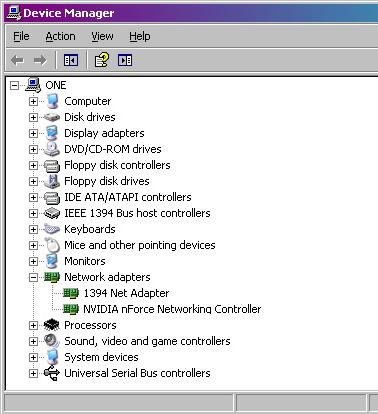
Podłącz i graj
W najpopularniejszych i najbardziej popularnych modelach sterownik karty sieciowej jest instalowany automatycznie podczas instalacji systemu operacyjnego. Można to zweryfikować w następujący sposób:
- Kierujemy wskaźnik manipulatora na etykietę "Mój komputer" (można go również znaleźć w menu "Start"). Kliknięcie go prawym przyciskiem wywołuje menu.
- Na wyświetlonej liście wybierz pozycję "Właściwości".
- Następnie w lewej kolumnie wybierz "Menedżer urządzeń".
- W otwartym oknie zwróć uwagę na dwie sekcje. Pierwszym z nich są adaptery sieciowe. Musi zawierać wszystkie urządzenia tej klasy. Następnie rozwijamy sekcję "Nieznane urządzenia" (jeśli istnieje) i przechodzimy do następnego akapitu tego artykułu. Jeśli ta sekcja jest nieobecna, możesz natychmiast przystąpić do konfiguracji adaptera, ponieważ zostało już zainstalowane całe niezbędne oprogramowanie do jego pełnej pracy.
Określ zainstalowaną kartę sieciową
Jeśli płyta CD została dołączona do adaptera i jest dostępna, przejdź bezpośrednio do instalacji. Na początek zbieramy dokumentację na komputerze osobistym. To koniecznie wskazuje producenta i model adaptera. Jeśli dokumentacja zostanie bezpowrotnie utracona, możesz użyć specjalistycznego oprogramowania, na przykład AIDA 64. Pobierz to narzędzie, zainstaluj je. Po uruchomieniu sprawdzamy konfigurację sprzętu i dowiadujemy się, który adapter jest zainstalowany w systemie komputerowym. W kolejnym kroku należy pobrać sterownik karty z oficjalnej strony producenta. Wszystkie inne źródła nie mogą być używane, ponieważ z nimi nie można całkiem pobrać oprogramowania.

Instalacja sterownika
Następnie sterownik, który jest pobrany z Internetu lub znajduje się na dysku CD, musi być zainstalowany na komputerze. Aby to zrobić, uruchom jego wersję instalacyjną. Następnie postępuj zgodnie z instrukcjami, zainstaluj to oprogramowanie na swoim lokalnym komputerze. Po zakończeniu tej operacji zaleca się ponowne uruchomienie komputera.
Inne rozwiązanie
Opisane wcześniej manipulacje można znacznie ułatwić. Aby to zrobić, wystarczy pobrać program DriverPackSolution i uruchomić go. Następnie skanuje listę urządzeń zainstalowanych na komputerze i aktualizuje całe oprogramowanie tej klasy. Zaleta tego rozwiązania jest oczywista - minimalny udział użytkownika w procesie. Ale wadą jest to, że narzędzie DriverPackSolution zajmuje dużo miejsca i pobiera pliki przez długi czas. Zawiera sterownik karty sieciowej Realtek dla każdego modelu. Dokładnie taka sama sytuacja ze sprzętem innych producentów. W rezultacie jego rozmiar wynosi dziś ponad 7 GB.
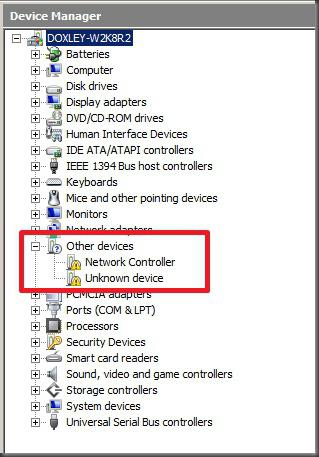
Konfiguracja połączenia sieciowego
W następnym kroku, po zainstalowaniu sterownika karty sieciowej Realtek, musisz skonfigurować ustawienia połączenia. Wszystkie wymagane wartości muszą być określone w umowie, którą zawarłeś z dostawcą. Następnie przejdź do "Start", następnie wybierz "Panel sterowania" i znajdź "Network Control Center". Następnie w prawej kolumnie kliknij wiersz "Zmień parametry kart". Otworzy się okno, w którym zostaną wyświetlone wszystkie karty sieciowe tego komputera osobistego. Otwórz właściwości niestandardowej karty, klikając dwukrotnie jej ikonę. W otwartym oknie stopniowo rozszerzamy konfiguracje dla każdego z parametrów o tę samą akcję. Następnie wprowadź wartości i zapisz je. Zwykle wystarczy skonfigurować tylko 2 parametry: "Internet Protocol 6th Version" i "Internet Protocol 4th Version". Tutaj ustawiane są adresy sieciowe komputerów PC i DNS. Informacje te, jak wspomniano wcześniej, muszą być dostarczone przez dostawcę. Domyślnie system jest skonfigurowany do automatycznego odbierania tych parametrów.
Wizualna kontrola zdrowia
Każda karta sieciowa jest wyposażona w wskaźniki świetlne. Po poprawnej instalacji oprogramowania i skonfigurowaniu połączenia sieciowego jedno z nich musi zarabiać. Z reguły jest to zielona dioda LED, która miga okresowo. Zwykle znajduje się on obok punktu połączenia skrętki (dla wewnętrznych i zintegrowanych adapterów) lub na wierzchu dysku flash USB (dla urządzeń zewnętrznych). Jeśli to wszystko prawda, przejdź do następnego etapu.

Kompleksowa kontrola
Na ostatnim etapie musisz wykonać kompleksową kontrolę połączenia. Aby to zrobić, musisz znać adres IP routera sieciowego lub innego komputera w sieci lokalnej. Te informacje można uzyskać od administratora systemu. Routery domowe mają adres "192.168.1.1". Oto jego przykład i rozważ zintegrowany test połączenia sieć lokalna. Naciśnij kombinację klawiszy "Win" (pokazuje logo "Windows") i "R". Otworzy się okno Uruchom. W jego polu wpisz polecenie "CMD" i naciśnij "Enter". Zostanie otwarte okno wiersza polecenia. Konieczne jest wpisanie następującego polecenia: "ping 192.168.1.1". Jak nietrudno zrozumieć, ostatnie 4 cyfry to adres komputera w sieci. W odpowiedzi rozpocznie się test połączenia. Zgodnie z jego wynikami wyświetlony zostanie komunikat z liczbą pakietów wysłanych i odebranych w odpowiedzi. Jeśli ilość jest równa, to wszystko jest w porządku. W przeciwnym razie sprawdź ustawienia połączenia sieciowego. Następnie, jeśli nasz komputer jest podłączony do Internetu, możesz uruchomić przeglądarkę, wprowadzić adres dowolnego portalu (na przykład rambler.ru) i nacisnąć "Enter". Potem powinien się otworzyć.
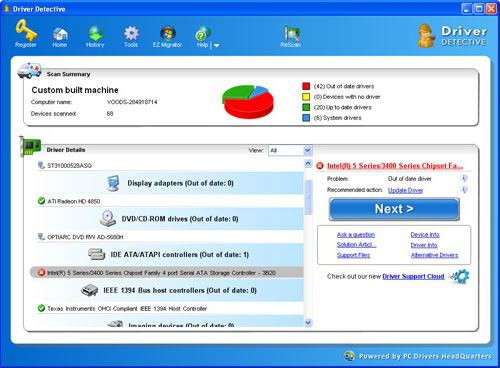
Podsumowując
Sterownik karty sieciowej jest tą częścią systemu operacyjnego, bez której trudno dziś wyobrazić sobie jej pełne funkcjonowanie. W ramach tego artykułu szczegółowo opisano proces jego instalacji, konfiguracji i testowania, krok po kroku. W tej operacji nie ma nic trudnego, więc nie krępuj się i zabierz.